当前位置:首页 > 帮助中心 > 联想拯救者win10升级?联想拯救者怎么升级win10
联想拯救者win10升级?联想拯救者怎么升级win10
联想拯救者win10升级?最近有位朋友将自己联想电脑的硬件进行了升级,打算将系统也进行升级,安装win10系统来使用。为了安装自己想要的win10系统版本,他制作了一个大白菜u盘启动盘来操作,确保操作可以快速完成。如果你也想学的话,就一起来看看联想拯救者怎么升级win10。
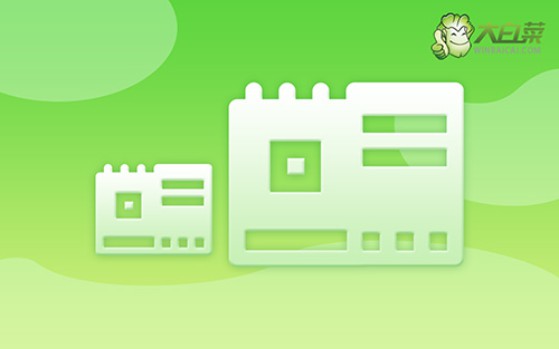
一、u盘重装系统工具
计算机品牌:联想
镜像版本: Windows 10专业版
工具软件:大白菜u盘启动盘制作工具(点击红字下载)
二、u盘重装系统准备
1、禁用杀毒软件:在制作U盘启动盘之前,建议暂时关闭杀毒软件,以避免其误判启动盘文件为威胁,造成制作过程中断或失败。
2、备份驱动程序:在使用U盘重装系统时,系统通常会自动安装所需的驱动程序。但为了保险起见,你可以事先下载并保存这些驱动程序到U盘中,以备系统安装后驱动程序缺失时使用。
3、存储镜像文件:除了驱动程序外,你还可以将操作系统的镜像文件保存在U盘启动盘中。如果不清楚在哪里获取镜像文件,可以访问“MSDN我告诉你”网站下载所需的操作系统镜像。
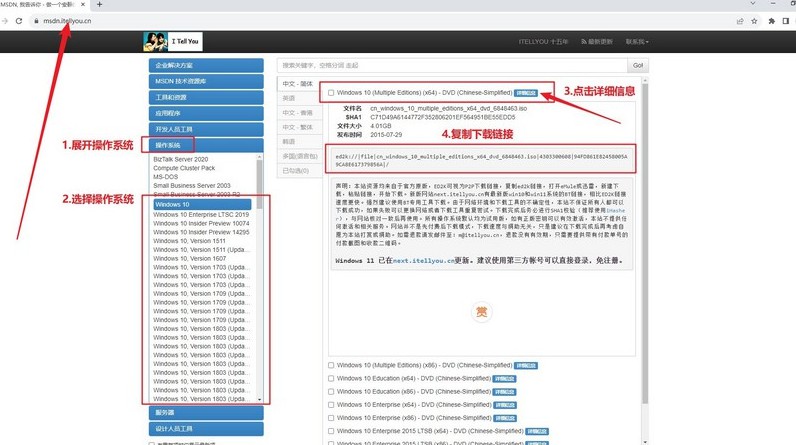
三、u盘重装系统步骤
步骤一:创建U盘启动盘
1、首先,从大白菜官网下载最新版本的U盘启动工具,并解压缩文件到本地。
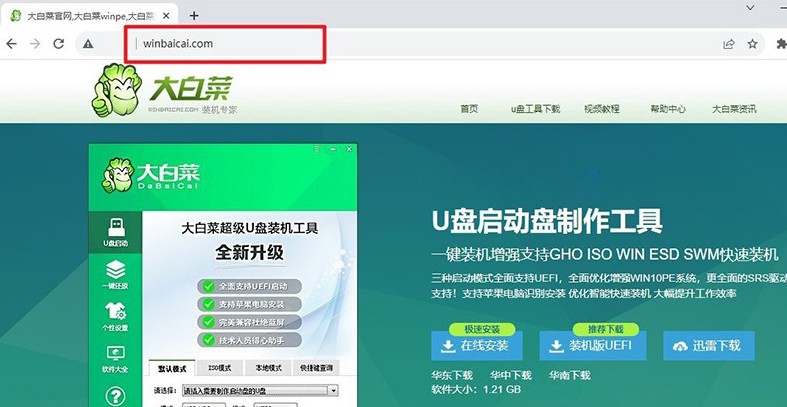
2、将U盘插入电脑,确保其没有重要数据,因为制作启动盘将格式化U盘,运行解压后的大白菜制作工具制作u盘启动盘。
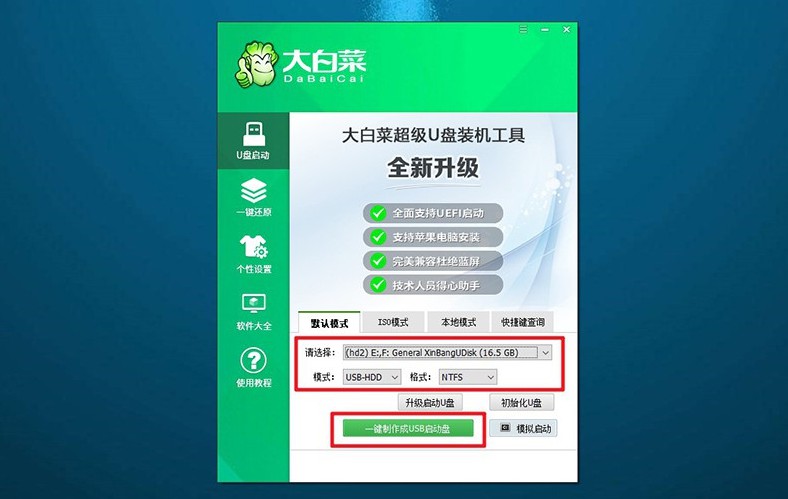
步骤二:设置电脑从U盘启动
1、根据电脑型号,查找相关的u盘启动快捷键,这些快捷键可以通过网站查询。
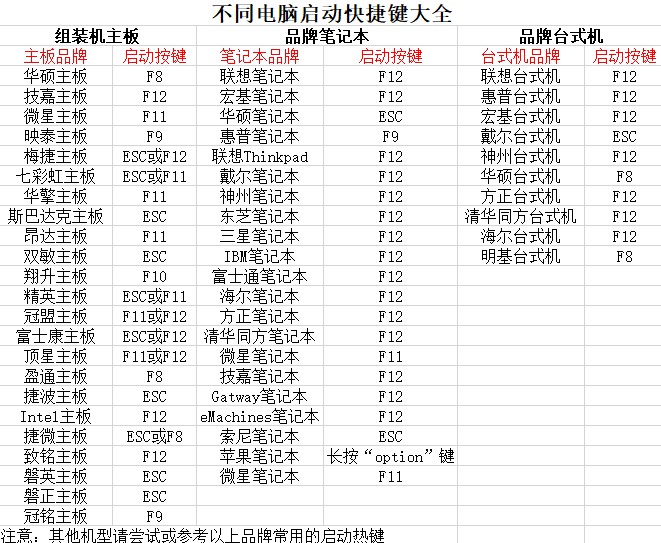
2、重新启动电脑,在开机时按下相应的快捷键,进入启动菜单,选择U盘作为启动设备,确认并继续。
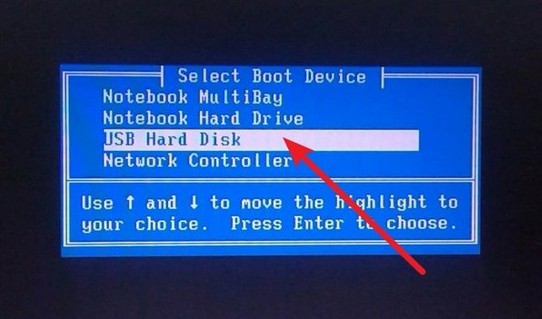
3、系统将进入一个菜单界面,选择“1”以启动Win10X64PE系统,并按回车键确认。
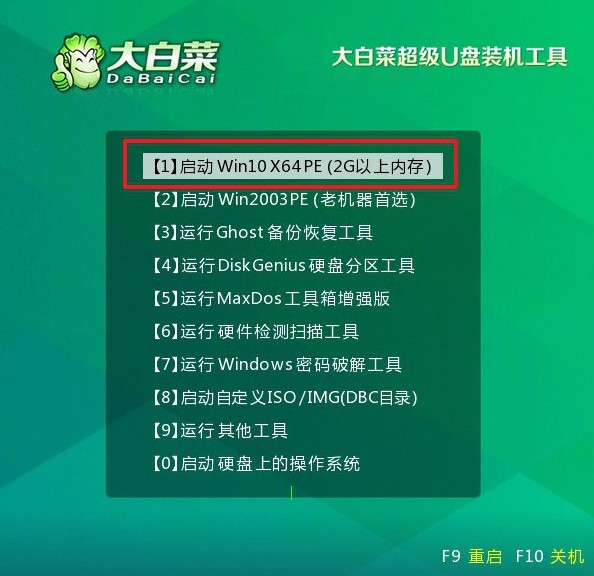
步骤三:通过U盘启动盘安装系统
1、进入大白菜PE系统的桌面,找到“一键装机”工具并运行,确认系统安装到为C盘,然后点击“执行”开始系统安装过程。
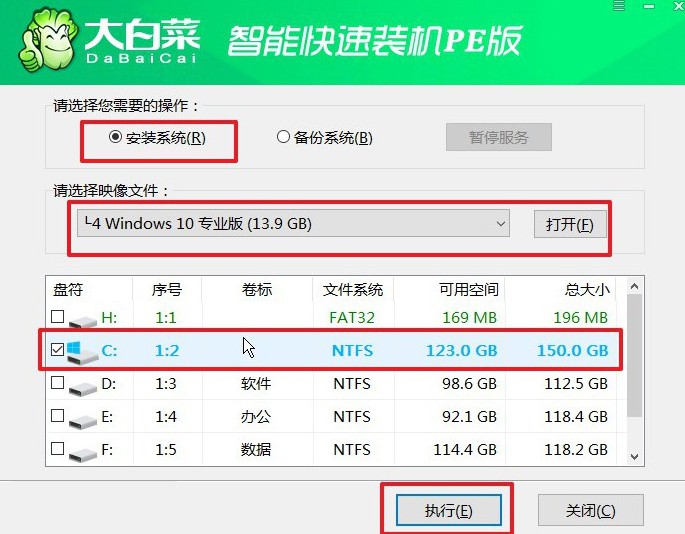
2、当弹出还原窗口时,按照默认选项点击“是”,系统将开始安装。
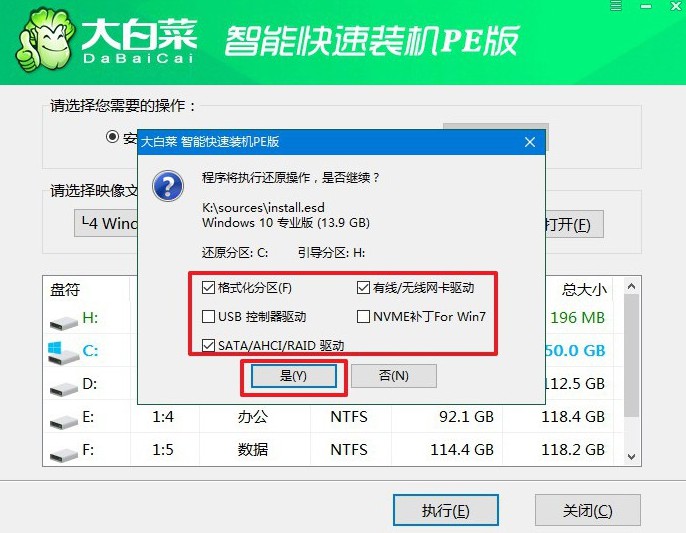
3、等待系统安装到一定程度的时候,弹出新界面,勾选“重启”选项。
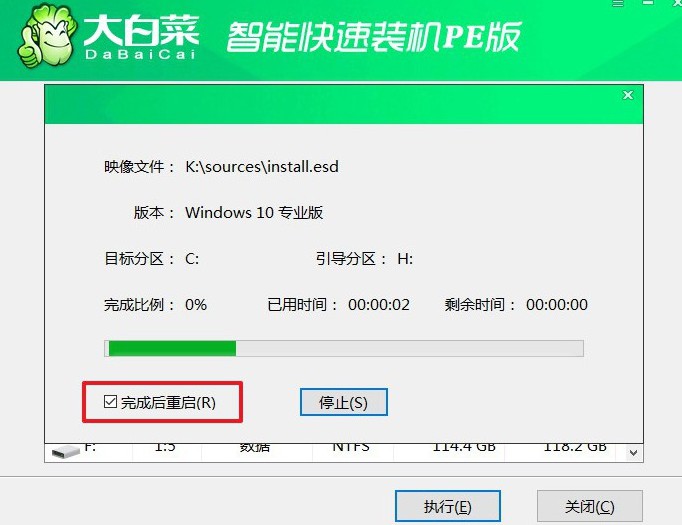
4、之后,电脑第一次启动拔出U盘,后续还会多次重启,请耐心等待直到Windows系统安装完成。

通过这篇文章,你应该学会了联想拯救者怎么升级win10吧。尽管重装系统对一些小白用户而言,可能显得复杂,但u盘启动盘让这些都变得简单了。只需要通过一些简单的步骤,任何人都能轻松完成电脑重装系统的操作,快来学习吧。

